Så här fixar du Smart Lock och Trusted Places på Android-enhet
Android Tips Och Tricks / / August 05, 2021
Din Android-smartphone blir smartare dag för dag, och beröm till Android-utvecklingsteamet för tech major Google. För att göra smarttelefonen mer användarvänlig introducerade Google Smart Lock-funktionen i Android 5.0 Lollipop operativsystem möjliggör telefonanpassning för att bli av med behovet av att låsa upp telefonen igen och på nytt.
Denna otroliga funktion hjälper dig att ställa in förutsättningar för att låsa upp telefonen automatiskt under en längre period. Tekniskt vet din Android-enhet att din hand låser upp telefonen enligt definierade förutsättningar. Men för det måste din Smart Lock-funktion vara korrekt konfigurerad, särskilt de betrodda platserna.
Om du vill att din smartphone ska veta om dina betrodda platser där din telefon kan stanna upplåst under en längre period, försök med dessa enkla steg för att fixa alla Smart Lock och Trusted Places relaterade frågor. Innan du går till felsökningssteget kan du förstå de troliga problemen relaterade till Smart Lock-funktionen.
- Det vanliga klagomålet är att Smart Lock inte låser upp enheten även på en fördefinierad pålitlig plats.
- Automatisk upplåsning misslyckas även när en pålitlig enhet är ihopkopplad med en smartphone.
- Alternativ som inte finns tillgängliga i Smart Lock-inställningarna.
- Icke-funktionella parallella Smart Lock-funktioner, som ansiktsigenkänning.
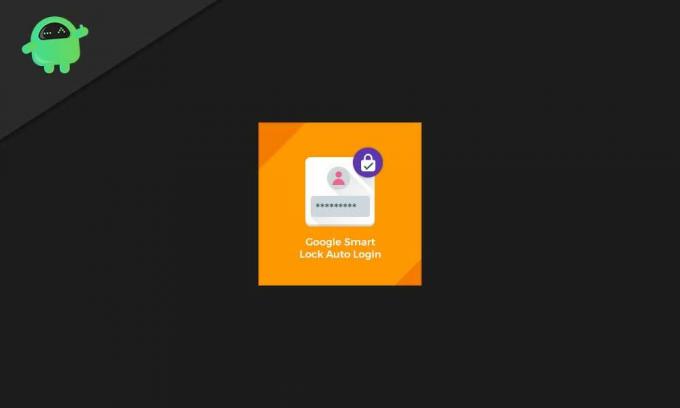
Innehållsförteckning
-
1 Så här fixar du problem med Smart Lock & Trusted Places Problem med Android-telefoner
- 1.1 Steg 1: Kontrollera GPS-inställningen för platsnoggrannhet
- 1.2 Steg 2: Uppdaterad plats
- 1.3 Steg 3: Flera enheter
- 1.4 Steg 4: Kalibrera kompass
- 1.5 Steg 5: Aktivera platsbehörighet
- 1.6 Steg 6: Aktivera Ändra systeminställningar
- 1.7 Steg 7: Batterioptimering inaktiverad
- 1.8 Steg 8: Återställ Trusted Place
Så här fixar du problem med Smart Lock & Trusted Places Problem med Android-telefoner
Om du står inför något av problemen i dina Android-enheter, följ dessa steg en för en för att felsöka problem med Smart Lock och Trusted Places. I de flesta fall uppstår problem på grund av fel i kompasskalibrering, platsfelaktighet, e-postkontroll, batterioptimeringskontroll eller helt enkelt någon appkonflikt från tredje part. Här är vägen till Smart Lock på din Android-telefon:
Steg 1: Kontrollera GPS-inställningen för platsnoggrannhet
Det första steget är att kontrollera om platsnoggrannheten är hög eller inte. För att betrodda platser ska fungera perfekt måste GPS-platsinställningen ha hög noggrannhet. Din Android-enhet har flera platsnoggrannhetsalternativ, nämligen;
Endast telefon: Använda GPS
Batterisparande: Wi-Fi och mobilnät
Hög noggrannhet: Wi-Fi, mobilnät och GPS
Detta är ganska enkelt att göra, genom att aktivera GPS via enhetens huvudinställningsmeny. Beroende på enhet kan den exakta platsen variera. Det bästa är att söka efter "Plats" från menyn Inställningar och sedan gå till "Platsmetod" och sedan till "Hög noggrannhet". Spara bara ändringarna och avsluta för att starta om telefonen. I de flesta fall börjar Smart Lock fungera helt bra med detta. Om så inte är fallet, gå till nästa steg.
Steg 2: Uppdaterad plats
Det har observerats att om din plats inte uppdateras slutar Smart Lock-funktionerna att fungera. Det här är för att; de betrodda platserna behöver din senaste plats för att låta funktionen för automatisk upplåsning fungera perfekt. Öppna bara Google Maps och tryck på kompassikonen längst ned till höger på enhetens skärm. Det kommer automatiskt att fästa din nuvarande plats och uppdatera systemet.
[googleplay url = ” https://play.google.com/store/apps/details? id = com.google.android.apps.maps & hl = sv_IN ”]
Steg 3: Flera enheter
Om du använder mer än en enhet eller har bytt telefon kan din tidigare platsrekord troligen störa den nya platsinställningen. Eftersom betrodda platser fungerar på exakta och uppdaterade platsdata kanske Smart Lock inte fungerar korrekt. Du kan åtgärda problemet genom att gå till:
Inställningar> Google> Plats> Googles platshistorik
Här måste du aktivera den aktuella platsen.
Om du har flera Google-konton på samma enhet kan din telefon hämta fel platsinformation. Denna konflikt gör att Smart Lock inte fungerar. Vissa Google App-konton tillåter inte Smart Lock-funktioner, beroende på administratörsinställning. I sådana fall måste du ta bort ytterligare Google-konton. Gå till,
Inställningar> Konton> Välj icke-primärt Google-konto> Ta bort konto>
Du måste upprepa steget för att ta bort andra icke-primära Google-konton.
Steg 4: Kalibrera kompass
Smartphone använder kompassfunktionalitet för att bestämma riktning och plats. Om den inte är korrekt kalibrerad kanske din Smart Lock och Trusted Places-funktion inte fungerar korrekt. Den bättre kalibreringen av kompassen säkerställer bättre kartnoggrannhet, vilket resulterar i bättre datafångst på Trusted Places och Smart Lock-funktionalitet. Det är ganska enkelt att kalibrera kompassen på din Android-enhet manuellt. Du måste gå till Google Maps-appen och sedan följa instruktionerna för att rotera enheten i åtta definierade rotationsvägar.
Steg 5: Aktivera platsbehörighet
System Locker-funktionaliteten beror på tillåtelsen för systemappen Google Play Services. De betrodda platserna fungerar bara perfekt när enheten har behörighet att fånga platsinformation i realtid. För att kontrollera om inställningen är rätt i enlighet med systemkravet eller inte måste du gå till;
Inställningar> Appar> Alla appar> Google Play-tjänster (från rullgardinsmenyn)> Behörigheter> Plats (aktiverad)
[googleplay url = ” https://play.google.com/store/apps/details? id = com.google.android.gms & hl = sv_IN ”]
Step 6: Aktivera Ändra systeminställningar
Funktionerna i Smart Lock beror på Google Play Services tillstånd att "Ändra systeminställningar." Du måste kontrollera behörigheten via enhetens inställningar. Gå till Inställningar> Ändra systeminställningar> Google Play-tjänster> Aktivera
Steg 7: Batterioptimering inaktiverad
Android handlar om enkelhet och effektivitet, så det prioriterar telefonens liv framför allt annat. Om din Google Play-tjänst är i slumrande läge fungerar din Trusted Play-funktion inte. För att kontrollera om batteriet är i optimerat tillstånd eller inte gå till;
Inställningar> Sök batterioptimering> Google Play-tjänster
Om den finns där på huvudmenyn är din enhet bra för Smart Lock. Om inte, välj sedan "Alla appar" och hitta Google Play-tjänsterna och ställ in den till "Inte optimerad."
Steg 8: Återställ Trusted Place
Nyckeln till effektivt Smart Lock är de perfekta betrodda platserna och det beror på platsupptagning. Det bästa möjliga sättet att åtgärda felet är att,
gå till; Inställningar> Säkerhet> Smart Lock> Betrodda platser
Välj den adress som inte är rätt och tryck på knappen "Redigera" och välj radera-ikonen från menyn för att ta bort adressen helt. Allt du behöver göra är att bekräfta ditt val på nästa skärm och spara det i Starta om telefonen och gå till "Hem" för att ange den nya adressen.
Jag hoppas att detta kommer att eliminera alla möjliga problem relaterade till Smart Lock-funktionaliteten och inställningarna för betrodda platser. Om problemet kvarstår kan du gärna dela ditt problem här. Om du har frågor eller feedback, skriv ner kommentaren nedan i vår kommentarruta.

![Hur man installerar lager-ROM på Blu Studio C Super Camera [Firmware File]](/f/ccad03bb0ad7e2fa3528ed9c1ed2f78c.jpg?width=288&height=384)
![Hur man installerar lager-ROM på Micromax Q4152 Plus [Firmware File]](/f/20ec9e91aee01bc412f89a284e810d6c.jpg?width=288&height=384)
